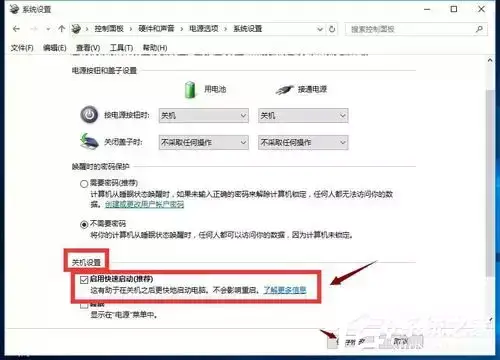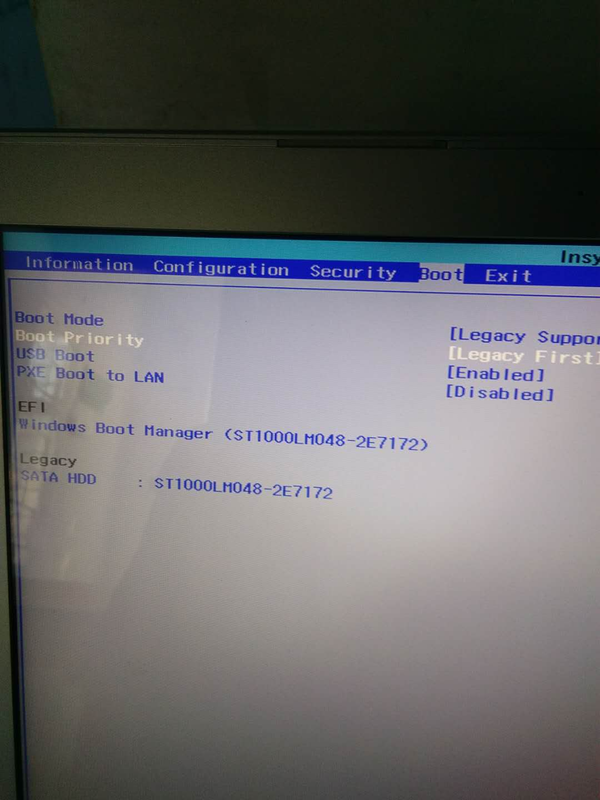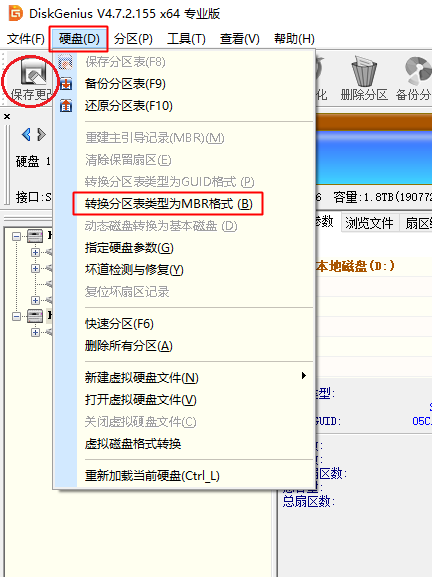怎样把win10改成win7(win10电脑改win7要修改什么)
WIN10做为微软最新的WINDOWS操作系统具有很好的兼容性和稳定性,可能是操作上的不习惯,很多人都想将预装的WIN10改成WIN7,改回WIN7过程和重装系统类似,但如果不做以下的处理您会发现电脑重启时一直进的是WIN10界面,并不能进入U盘启动界面,好,下面就教大家如何改回WIN7。
提示:您在改回WIN7前一定将您重要资料备份到U盘,本文中操作是会将您硬盘数据清零的。
上面提到的重启时不能进入启动项设置是因为下图这个设置,您需要将启用快速启动这个选项前面勾去掉。这个功能的意义是让电脑启动时能直接进入WIN10界面,从而提高WIN10系统启动的过程,我们不能看到主板启动过程,以往进入主板设置时按F2或DEL这时是不管用的。
操作完成上面步骤后您可以将电脑重启了,重启后按DEL或F2(笔记本FN F2)就可以进入主板设置界面了
上面几个选项简单解释一下:Boot Mode(启动模式),legacy surport(非常支持传统启动模式)这里我们要选择这个。下一个是指优先启动模式,Usb Boot 指usb设备支持。enable是启用,disable是关闭,PXE Boot To Lan是指用网卡启动,这个选项一般网吧局域网做无盘系统能用到,这里我们选择关闭。将启动盘插入USB口(启动盘制作方法请参考我头条文章)后重启,同时按DEL或F2,再次进入这个界面,legacy选项下的U盘移动第一位,这里说明一下,主板不一样,界面和选择第一启动项也不一样,界面上都有提示的,有的是加减号,有的是F5,F6,大家仔细看下旁边提示。这一步完成后按F10保存退出,重启后就可以出现U盘启动界面了。进入后界面后大家可以看到一个diskgenius的软件,这是用来给硬盘分区用的。目前硬盘分区有两种格式,mbr格式和gpt格式,个人觉得mbr稳定性和兼容性比较好,但不支持2T以上硬盘,如果您硬盘小于2T,就用mbr格式吧,首先启动这个软件,将原来的GPT格式转换成MBR格式。需要您将硬盘上所有的分区全部删除,然后保存更改(再次强调重要资料先备份到U盘)
改完分区格式后就可以进行快速格式化了,一般我们都分4个区
这里我们可以设置主分区大小,一般我设置50G,其它分区根据您需要设置,下面有个对齐分区到此扇区的整数倍选项(有的是4K对齐)大家注意,如果您的硬盘是固态硬盘,这里建议一定要打勾,否则会影响硬盘速度。如果是机械硬盘可以不打。好了,点确定就可以了,静静的等着完成就行,然后退出这个软件,打开大白菜一键装系统,将WIN7系统装入就可以了。过程大家看我头条文章,里面有介绍。
好了,至此WIN10系统就成功的变为WIN7了,写文过程中全程没查资料,可能有错误的地方,欢迎大家指正补充,谢谢!